创建表格和填充表格文字是设计师在实际制图过程中经常遇到的问题,如果一横一竖来绘制表格,将会花费大量的时间和精力,严重影响工作效率。今天小编仍以中望CAD软件为例,给大家推荐其表格功能命令,可快速完成表格创建、表格文字填充等绘图操作。小编实操之后发现,该命令将创建表格和填充表格文字两种功能结合在一起,使得设计师在创建表格后无需再执行文字命令,即可为其填充所需的文字内容,非常便捷。具体步骤如下:
首先,在中望CAD中执行表格命令的方式主要有:在命令行输入TABLE或TB并按enter键;或执行【绘图】|【表格】命令,如下图所示。

图1
执行该命令后,系统会自动弹出【插入表格】对话框,设计师可根据绘图要求进行设置。其中主要可设置的选项及主要设置说明如下:

图2
【表格样式】选项组:设计师可设置、新建或修改当前表格样式,也可对表格样式进行预览。
【插入选项】选项组:主要用于设置表格的填充方式,包括从空表格开始、自数据链接和自图形中的对象数据三种,设计师可自由选择。
【插入方式】选项组:用于设置表格的插入方式。需要注意的是,激活此方式后系统将按照当前的行参数和列参数创建表格。软件提供了指定插入点和指定窗口两种方式,默认方式为指定插入点方式,如果使用指定窗口方式,系统将表格的行数设置为自动,即按照指定的窗口区域自动生成表格的数据行,而表格的其他参数则依然使用当前的设置。
【列和行设置】选项组:设计师可在此项设置表格的列参数、行参数以及列宽和行宽参数。
【设置单元数据】选项组:设置第一行、第二行或其他行的单元样式。
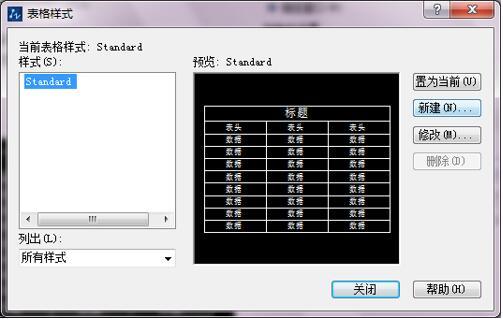
图3
最后,设计师单击表格样式名称右侧的表格绘制按钮,就可打开【表格样式】对话框,进而在该对话框中设置新的表格样式,或者修改已有表格样式或设置当前样式等。